Android TV - это операционная система, разработанная для телевизоров и медиаприставок, позволяющая использовать различные приложения и сервисы прямо на экране вашего телевизора. Если вы хотите расширить возможности своего Android TV и установить новые полезные приложения, то этот пошаговый гид поможет вам справиться с этой задачей.
Шаг 1: Откройте Меню
Первым шагом откройте меню на вашем Android TV, используя пульт дистанционного управления. На большинстве устройств этот шаг выполняется нажатием кнопки "Меню" на пульте. Другие варианты могут включать нажатие кнопки "Home" или "Настройки" в зависимости от производителя.
Шаг 2: Перейдите в Google Play Store
В меню найдите и выберите значок Google Play Store. Это приложение является магазином приложений для Android TV. После выбора Google Play Store откроется на экране вашего телевизора.
Шаг 3: Поиск и установка приложения
В Google Play Store вы можете использовать поиск для нахождения нужного вам приложения. Введите название приложения с помощью виртуальной клавиатуры, используя пульт дистанционного управления. Когда вы найдете нужное приложение, выберите его и нажмите кнопку "Установить". После установки приложение будет доступно на вашем Android TV и готово к использованию.
Следуя этим простым шагам, вы сможете легко устанавливать и пользоваться различными приложениями на вашем Android TV. Исследуйте огромное множество приложений, доступных в Google Play Store, и наслаждайтесь новыми возможностями вашего телевизора!
Подготовка к установке приложений на Android TV
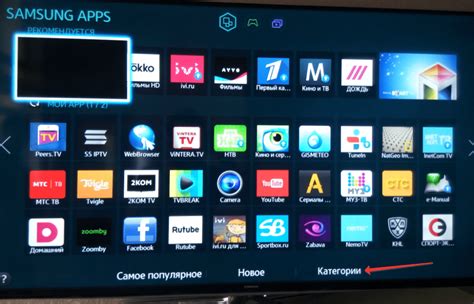
Перед тем, как начать устанавливать приложения на Android TV, необходимо выполнить несколько подготовительных шагов. Следуйте инструкциям ниже, чтобы быть готовыми к установке приложений на ваше устройство Android TV.
- Проверьте наличие подключения к интернету. Убедитесь, что ваше устройство Android TV подключено к Wi-Fi или сетевому кабелю. Без интернет-соединения невозможно загрузить и установить приложения.
- Убедитесь, что ваше устройство Android TV обновлено до последней версии операционной системы. Чтобы проверить наличие обновлений, откройте "Настройки", выберите "Система" и затем "Обновление ПО". Если доступны новые обновления, следуйте инструкциям на экране, чтобы установить их.
- Включите режим разработчика на вашем устройстве Android TV. Чтобы сделать это, откройте "Настройки", выберите "О устройстве" или "О телевизоре" и тапните несколько раз на "Версия ПО" или "Build number". После этого появится уведомление о том, что вы включили режим разработчика.
- Включите установку приложений из неизвестных источников. Это позволит вам устанавливать приложения, которые не доступны в Google Play Store. Чтобы включить эту функцию, откройте "Настройки", выберите "Безопасность" и включите опцию "Неизвестные источники" или "Источники загрузки".
- Освободите достаточное количество места на вашем устройстве Android TV. Установка приложений требует свободного места на внутреннем хранилище устройства. Проверьте свободное место, открыв "Настройки" и выбрав "Хранилище и сброс". Если места недостаточно, удалите ненужные файлы или приложения.
После выполнения всех подготовительных шагов вы будете готовы устанавливать приложения на ваше устройство Android TV. Следующий шаг - найти нужное вам приложение в Google Play Store или загрузить его с другого надежного источника.
Проверка подключения к интернету
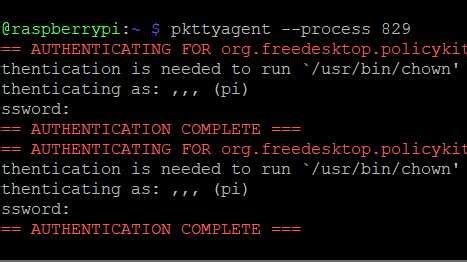
Перед установкой приложений на Android TV необходимо убедиться в наличии стабильного и надежного подключения к интернету.
Для проверки подключения выполните следующие действия:
- Убедитесь, что ваш Android TV подключен к сети Wi-Fi.
- Откройте настройки Android TV и найдите раздел "Сеть" или "Wi-Fi".
- Выберите вашу Wi-Fi сеть из списка доступных сетей и введите пароль, если это требуется.
- Подождите, пока Android TV подключится к вашей сети.
- После успешного подключения проверьте, что у вас появился показатель сигнала Wi-Fi с правильным значением.
Если вы не можете подключиться к Wi-Fi, убедитесь, что ваш маршрутизатор работает должным образом, и попробуйте перезагрузить его. Также проверьте наличие других устройств, подключенных к этой же Wi-Fi сети, и убедитесь, что они функционируют нормально.
После того, как вы убедитесь в наличии стабильного подключения к интернету, вы можете приступить к установке приложений на Android TV.
Настройка аккаунта Google
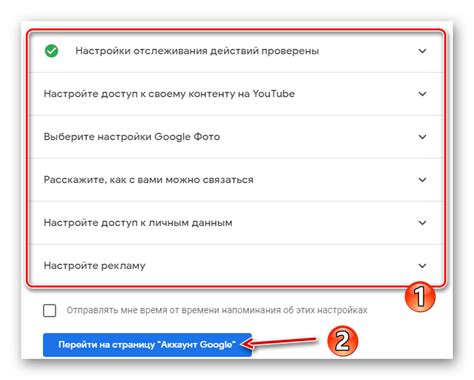
Перед установкой приложений на Android TV вам понадобится аккаунт Google. Следуйте этим шагам, чтобы настроить его:
1. | Настройте подключение к Интернету на вашем устройстве Android TV. Убедитесь, что у вас есть стабильное и надежное соединение. |
2. | На дистанционном управлении нажмите на кнопку "Главная" или "Меню" для открытия главного экрана. |
3. | Перейдите к разделу «Настройки» путем выбора иконки шестеренки на главном экране. |
4. | В меню «Настройки» выберите опцию «Аккаунты». |
5. | Нажмите «Добавить аккаунт». |
6. | Выберите «Google» в списке доступных аккаунтов. |
7. | Введите ваше имя пользователя и пароль от аккаунта Google. |
8. | Следуйте инструкциям на экране, чтобы завершить настройку аккаунта Google. |
После завершения этих шагов у вас будет активированный аккаунт Google на вашем Android TV, и вы сможете устанавливать и использовать различные приложения и сервисы от Google.
Загрузка приложений с помощью Google Play Маркет

Для загрузки и установки приложений на Android TV можно использовать официальный магазин приложений Google Play Маркет. Вот пошаговая инструкция:
- Перейдите на главный экран вашего Android TV, используя пульт дистанционного управления.
- Откройте приложение Google Play Маркет. Если его нет на главном экране, вы можете найти его в разделе «Приложения» или «Все приложения».
- Используя пульт дистанционного управления, найдите поле для поиска в Google Play Маркет.
- Введите название приложения или ключевые слова для поиска нужного вам приложения. Появятся результаты поиска.
- Выберите нужное вам приложение из результатов поиска. Нажмите на него, чтобы открыть страницу с подробной информацией.
- На странице приложения нажмите на кнопку «Установить».
- Автоматически начнется загрузка и установка приложения на ваш Android TV.
- Как только процесс установки завершится, вы сможете найти новое приложение на главном экране или в разделе «Все приложения».
Теперь вы знаете, как загружать и устанавливать приложения на Android TV с помощью Google Play Маркет. Приятного использования вашего Android TV!
Поиск необходимого приложения
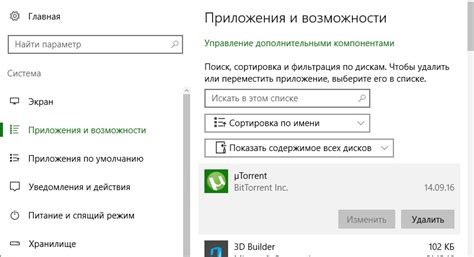
Android TV предоставляет пользователю удобную возможность установки различных приложений, которые расширят функциональность вашего телевизора. Чтобы найти нужное вам приложение, следуйте следующим шагам:
- Откройте "Google Play Маркет" на своем Android TV. Для этого нажмите на иконку Google Play Маркет на главном экране или воспользуйтесь кнопкой голосового поиска на пульте дистанционного управления.
- Используйте поиск. В верхнем левом углу экрана находится поле поиска. Введите название приложения или ключевые слова, связанные с приложением, которое вы хотите найти.
- Выберите нужное приложение. После ввода запроса, нажмите на кнопку "Поиск" или используйте встроенную функцию автодополнения, чтобы увидеть результаты поиска.
- Оцените приложение. Перед установкой приложения, внимательно ознакомьтесь с описанием, названием разработчика, рейтингом и отзывами пользователей. Это поможет вам сделать правильный выбор.
- Установите приложение. Если приложение соответствует вашим требованиям, нажмите на кнопку "Установить". После завершения установки приложение появится на вашем Android TV.
Теперь вы знаете, как найти и установить нужное приложение на ваш Android TV. Расширяйте возможности своего телевизора и наслаждайтесь новыми функциями!
Установка приложения на Android TV

- Включите ваше Android TV и откройте Главное меню. Для этого нажмите кнопку «Домой» на вашем пульте ДУ.
- На Главном меню найдите и выберите приложение Google Play Store. Вы можете использовать кнопку поиска, чтобы быстро найти нужное приложение.
- Откройте Google Play Store и введите название приложения, которое вы хотите установить, в строке поиска. Нажмите кнопку поиска или клавишу "Ввод" на вашем пульте ДУ.
- Найдите приложение, которое вы хотите установить, в результатах поиска. Нажмите на него, чтобы открыть его страницу.
- На странице приложения нажмите на кнопку "Установить".
- Подождите, пока приложение загрузится и установится на ваше Android TV. Время загрузки может варьироваться в зависимости от размера приложения и скорости вашего интернет-соединения.
- После установки приложения нажмите кнопку "Открыть", чтобы запустить приложение.
Поздравляю! Вы успешно установили приложение на ваше Android TV. Теперь вы можете наслаждаться контентом и использовать функциональные возможности этого приложения прямо на большом экране вашего телевизора.
Установка приложений из других источников
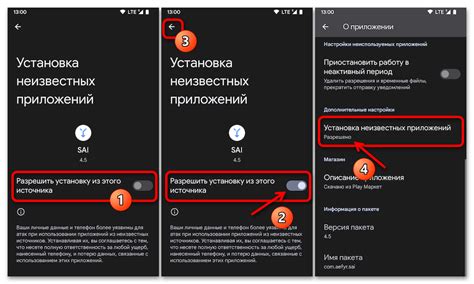
Для начала, вам необходимо разрешить установку приложений из других источников на вашем Android TV. Для этого выполните следующие шаги:
- Откройте меню настройки, выбрав значок шестеренки на главном экране Android TV.
- Выберите "Безопасность и ограничения".
- В разделе "Неизвестные источники" переключите переключатель в положение "Включено".
Теперь вы можете устанавливать приложения, загруженные из других источников. Чтобы установить приложение, выполните следующие шаги:
- Загрузите файл APK для приложения на свое Android TV. Вы можете использовать USB-накопитель или загрузить файл напрямую с Интернета с помощью встроенного браузера.
- Откройте файловый менеджер на вашем Android TV и найдите загруженный файл APK.
- Выберите файл APK и следуйте инструкциям для его установки. Обычно вам будет предложено нажать кнопку "Установить" и подтвердить установку.
- После успешной установки приложения, оно будет доступно на главном экране Android TV или в разделе приложений.
Обратите внимание, что установка приложений из других источников может представлять определенные риски безопасности. Будьте осторожны и загружайте приложения только из надежных и проверенных источников.
Разрешение установки приложений из неизвестных источников
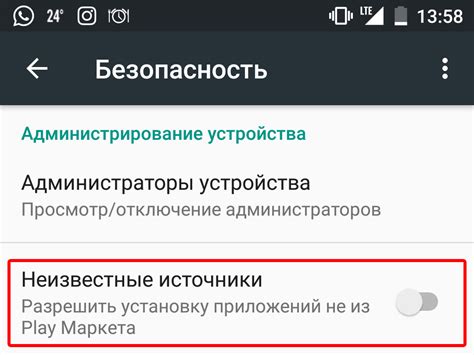
Установка приложений на Android TV может быть ограничена только на приложения из Google Play Маркета. Однако, в некоторых случаях вы можете хотеть установить приложение, которое не доступно в официальном магазине. Для этого вам потребуется разрешение на установку приложений из неизвестных источников.
Чтобы разрешить установку приложений из неизвестных источников на Android TV, выполните следующие шаги:
- Откройте меню настройки Android TV, нажав кнопку "Настройки" на пульте дистанционного управления.
- В меню настроек, выберите раздел "Безопасность и ограничения".
- Далее, выберите опцию "Неизвестные источники".
- Включите переключатель напротив опции "Разрешить установку приложений из неизвестных источников".
- Появится предупреждение о потенциальной опасности установки приложений из неизвестных источников. Прочтите его внимательно и, если вы согласны с рисками, подтвердите свой выбор.
После того, как вы разрешили установку приложений из неизвестных источников, вы сможете устанавливать приложения, загруженные с других источников, например, с интернет-сайтов или других магазинов приложений.
Важно: Будьте осторожны при установке приложений из неизвестных источников, так как они могут содержать вредоносный код или быть некачественными. Рекомендуется загружать приложения только из доверенных источников.
Загрузка APK-файла приложения
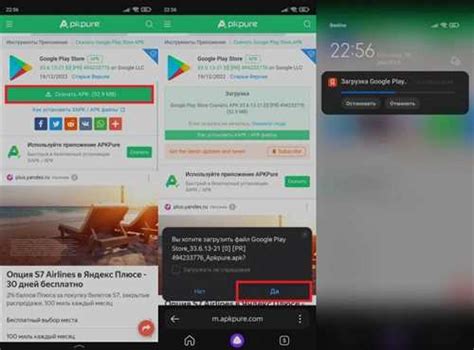
Если вы хотите установить приложение на свой Android TV, но не можете найти его в магазине приложений, вы можете рассмотреть вариант загрузки APK-файла приложения.
APK-файлы - это файлы, содержащие упакованные в архив приложения и все его компоненты. Загрузка и установка APK-файлов позволяет установить приложения, которые не доступны в официальном магазине Google Play.
Вот пошаговая инструкция по загрузке APK-файла приложения:
- Найдите APK-файл приложения, которое вы хотите загрузить, на вашем устройстве или в Интернете. Обратите внимание, что загрузка APK-файлов с недоверенных источников может представлять угрозу для безопасности вашего устройства, поэтому будьте осторожны.
- Настройте ваш Android TV для загрузки и установки приложений из недоверенных источников. Для этого перейдите в "Настройки", затем выберите "Безопасность и ограничения" или аналогичный пункт в меню настроек.
- Включите опцию "Неизвестные источники" или функцию "Установка приложений из недоверенных источников". При этом будьте осторожны, поскольку это может повысить риск установки вредоносного программного обеспечения.
- Откройте файловый менеджер на вашем Android TV. Если у вас нет установленного файлового менеджера, вы можете загрузить его из магазина приложений.
- Перейдите к папке, в которой находится загруженный APK-файл приложения.
- Выделите APK-файл и выберите опцию "Установить".
- Дождитесь завершения установки приложения. После завершения установки APK-файл можно удалить, чтобы освободить место на устройстве.
Теперь вы знаете, как загрузить APK-файл и установить приложение, которое не доступно в магазине приложений Android TV. Помните, что загрузка и установка приложений из недоверенных источников может представлять риск, поэтому будьте осторожны и загружайте файлы только с проверенных сайтов.
Установка загруженного приложения на Android TV

Android TV предоставляет возможность пользователю устанавливать приложения сторонних разработчиков, помимо тех, которые доступны в официальном магазине Google Play. В этой инструкции мы рассмотрим, как установить загруженное приложение на Android TV.
Шаг 1: Загрузка приложения
Первым делом, вам необходимо загрузить требуемое приложение на ваш Android TV. Вы можете сделать это следующими способами:
- Скачать приложение на компьютер и передать его на Android TV с помощью USB-подключения. Подключите кабель USB к компьютеру и Android TV, затем найдите приложение на компьютере, перенесите его на USB-накопитель и подключите его к Android TV.
- Скачать приложение непосредственно на Android TV, используя встроенный в него веб-браузер. Откройте веб-браузер на Android TV, найдите требуемое приложение на официальном сайте разработчика, загрузите его и сохраните в памяти устройства.
Шаг 2: Разрешение на установку сторонних приложений
Прежде чем установить загруженное приложение, необходимо дать разрешение на установку сторонних приложений в настройках Android TV. Для этого выполните следующие действия:
- Откройте меню настройки, нажав на значок "Настройки" на главном экране Android TV.
- В меню настройки найдите и выберите раздел "Безопасность и ограничения".
- В разделе "Безопасность и ограничения" найдите опцию "Неизвестные источники" и включите ее.
Шаг 3: Установка приложения
После загрузки приложения и разрешения на установку сторонних приложений, приступайте к его установке:
- Найдите загруженное приложение в файловом менеджере Android TV.
- Нажмите на приложение, чтобы открыть его файл.
- В открывшемся окне нажмите кнопку "Установить".
- Дождитесь завершения установки приложения.
Поздравляем! Вы успешно установили загруженное приложение на Android TV. Теперь вы можете найти его в списке установленных приложений на главном экране Android TV и запускать его по своему усмотрению.